iPhoneアプリを作ろう(2)デバイス登録
iPhoneアプリを作ろう第二弾。iPhoneまたはiPod touch実機の登録編。
2008-11-21 00:58:04
入力時間 / 28:34
いや、苦労しました。英語読めないもんですから。つたない語学能力と巧みな推理でなんとか自分のiPhoneとiPod touchをオーガナイザに登録できました。もうちょっと簡単にならんのかな…。無理か…。これでも簡単なほうですよね。では簡単なあらましを。
※私がやった時点での話で、以下の参考にしてうまくいかなくても…知らないんだからっ!(ツンデレ
iPhone Developer Programにアクセス
もう登録済みってことを前提にお話していきますね。iPhone Developer Centerの右上のほうにDeveloper Programへのログイン画面があるのでアクセスしましょう。
Devices(デバイス)を登録
するとデバイスのリストがでてくるので右上の「Add Device」をクリックするとデバイスの登録ができます。Device Nameはテキトーで、Device IDはXcodeの[ウィンドウ]→[オーガナイザ]から登録するデバイスのIDをコピペするといんじゃない?とりあえずデバイスの登録はここまで。でもこのままではXcodeからデバイスでデバッグができません。
Certificates(認証)をする
次にキーチェーンを使ってXcodeとiPhone Developer Programをリレーションする必要があるようです。Xcodeから認証できるようにするためですよねきっと。実機でのデバッグは
Xcodeでデバッグ開始 → iPhone Developer Programでデバイスの認証 → 実機へプログラムをコピー
みたいな流れらしく、認証をしないとデバッグ途中で認証エラーになります。
デバイス登録時と同じように「Add Certificate」をクリックしてどうにかするわけですが「ユーティリティ」に入ってる「キーチェーンアクセス」を起動して「認証アシスタント」の中にある「認証局に証明書を要求」をクリックします。そうするとなんか入力画面がでてくるのでメールアドレスと名前を入力して「ディスクに保存」と「鍵ペア情報を指定」をチェックしてください。どういう処理をしているのかさっぱりわかりませんが、とりあえずHOW TO通りなので大丈夫なんじゃないかなと…。で、認証リクエストファイルを保存します。後はさっきの「Certificates」からアップロードします。アップロードする画面はなんかどっかにあります。
Certificates(認証)ファイルをダウンロードしてデバイスに適用
pending(保留)というステータスが数分するとダウンロードできる表示に切り替わるので、次はXcodeのオーガナイザからさっき登録したデバイスを選択して「Provisioning」というとこからダウンロードした認証ファイルを追加します。
これでとりあえず実機でのテストができるようになったと思います。
つづく
TAG
P.48

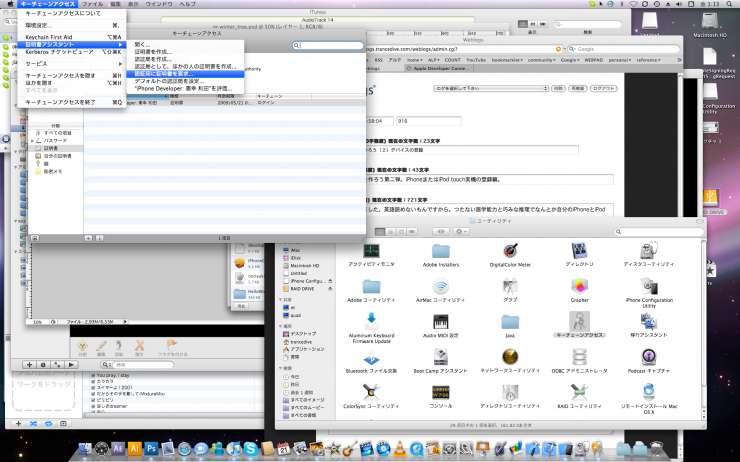
すいません・・・これのつづきはありません・・・。2014-12-20 06:17:17